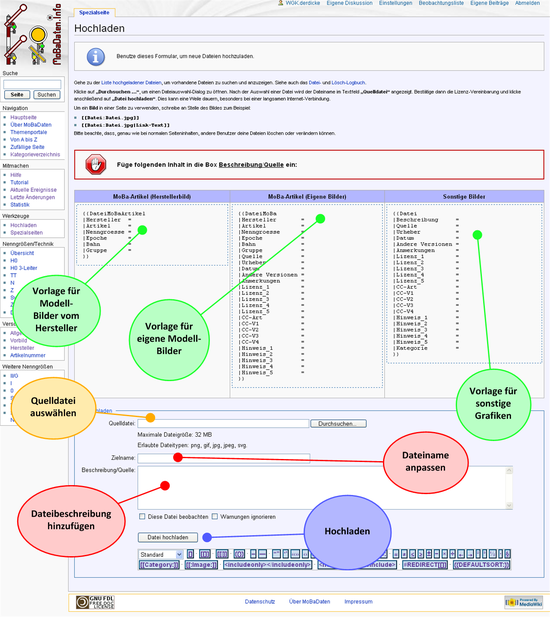Hilfe:Mitwirken
 Quelle: siehe Bilderlink |
Willkommen beim vierten Kapitel des Tutorials für Einsteiger. Hier findet du die notwendigen Informationen, um bei MoBaDaten.Info verstärkt mitwirken zu können. Beginnend mit der kompletten Übersicht aller Namensräume, den globalen „Schubladen“ auf MoBaDaten.Info führt der Weg über die Einführung der Diskussionsseiten zum Informations- und Meinungsaustausch zu der Anleitung zum Hochladen von Bildern sowie deren Kategorisierung, den „normalen Schubladen“ auf MoBaDaten.Info. Anschließend folgt die Beschreibung zum Erstellen neuer Modell-Artikel sowie deren Kategorisierung und Verlinkung innerhalb der gesamten Website. Abschließend gibt es eine weitere Beschreibung zum Erstellen und Verlinken neuer Artikel, nämlich den Vorbildinformationen aus der realen Welt.
Zurück zum dritten Kapitel des Tutorials geht es hier. Die Übersicht erreichst du mit diesem Link.
Inhaltsverzeichnis
1 Namensräume auf MoBaDaten.Info
Alle in der Website MoBaDaten.Info enthaltenen Seiten werden strukturiert abgelegt. Dazu bietet die Wiki-Software das Konzept des Namensraumes. Damit wird zwischen den verschiedenen Arten an Seiten dieser Website unterschieden.
Der Namensraum ist ein Präfix (lateinisch prä, „vor“, fix, „fest“; deutsch „Vorsilbe“), das mit einem Doppelpunkt vor dem eigentlichen Seitentitel steht. Beispiel: Benutzer:WGK.derdicke ist eine Seite aus dem Namensraum „Benutzer“, und folglich ist „WGK.derdicke“ der Name des betreffenden Benutzers. Davon unberührt könnte ein normaler Artikel durchaus auch WGK.derdicke als Überschrift tragen. Plausibel wird dies, wenn man einen Blick in die deutschsprachigen Wikipedia wagt:
- Die Seite Benutzer:Mond ist eine Seite aus dem Namensraum „Benutzer“, „Mond“ ist der Name des betreffenden Benutzers.
- Die Seite Mond ist ein Enzyklopädie-Eintrag und führt zu einem Himmelskörper.
Hier die komplette Übersicht aller auf MoBaDaten.Info benutzten Namensräume:
| Systemname | Lokaler Name | Nummer | Bedeutung |
|---|---|---|---|
| Media | Media: | -2 | Alias-Namensraum, um einen direkten Link zu der Mediendatei zu erhalten. Der Link Media:MAER_31859.jpg führt dich direkt zu der Bilddatei während dich der Link Datei:MAER_31859.jpg „lediglich“ zu der Bildbeschreibungsseite führt. |
| Special | Spezial: | -1 | Dieser Namensraum enthält die bei Bedarf automatisch erzeugten Spezialseiten. Diese sind nicht direkt editierbar. Es ist nicht möglich, Seiten in diesem Namensraum einzurichten mit Ausnahme von Veränderungen oder Erweiterungen der eingesetzten MediaWiki_Software. |
| Main | <kein:> | 0 | Der Namensraum „0“ besitzt keinen Namen (Präfix) im eigentlichen Sinne. Er wird auch Hauptnamensraum genannt. Üblicherweise enthält dieser Namensraum den Großteil der Webseiten eines Wikis. Auf MoBaDaten.Info sind in ihm alle Artikel enthalten, die sich mit Modellen beschäftigen. |
| Talk | Diskussion: | 1 | Der „Diskussions“-Namensraum enthält alle Diskussionsseiten zu dem Hauptnamensraum. Er wird „adressiert“, wenn man auf einer Artikelseite den Karteireiter „Diskussion“ in der Seitenverwaltung oberhalb des Artikels auswählt. |
| User | Benutzer: | 2 | Jeder angemeldete Benutzer hat auf MoBaDaten.Info eine persönliche Seite in dem Benutzernamensraum. Überall dort, wo auf MoBaDaten.Info dein Benutzername auftaucht, führt ein Link zu dieser Seite. Diese Seite kannst du benutzen, um dich vorzustellen. Zur freundlichen Beachtung: Es gehört zum guten Ton, nur seine eigene Benutzerseite zu verändern. Ausnahmen wie beispielsweise die Korrektur von Schreibfehler oder das Entfernen von strafrechtlich relevanten Inhalten, bestätigen diese Regel. Unabhängig vom beweggreund solltest du den Vorgang auf der Diskussionsseite des Benutzers erläutern. |
| User talk | Benutzer_Diskussion: | 3 | Der Namensraum für die Benutzerdiskussion enthält alle Diskussionsseiten zu den persönlichen Seiten des Benutzernamensraumes. Er wird üblicherweise zum Informationsaustausch untereinander verwendet. Du adressierst diesen Namensraum, wenn du auf einer persönlichen Seite den Karteireiter „Diskussion“ in der Seitenverwaltung oberhalb der Benutzerseite auswählst. |
| Project | MoBaDaten: | 4 | Der Metabereich von MoBaDaten.Info enthält interne Seiten wie z.B. das Impressum. Dieser Namensraum ist nur für Administratoren zum Ändern und Erstellen von Seiten freigegeben. |
| Project talk | MoBaDaten_Diskussion: | 5 | Der Diskussionsnamensraum zum Metabereich auf MoBaDaten.Info enthält alle Diskussionsseiten zu den internen Seiten. Du adressierst diesen Namensraum, wenn du auf einer internen Seite den Karteireiter „Diskussion“ in der Seitenverwaltung oberhalb der internen Seite auswählst. |
| File | Datei: | 6 | Der Dateinamensraum enthält die Beschreibungsseiten der Mediendateien. Analog zum Benutzernamensraum, in dem jedem Benutzer eine persönliche Seite zugeordnet ist, ist im Dateinamensraum jeder auf MoBaDaten.Info hochgeladenen Mediendatei eine Dateibeschreibungsseite zugeordnet. Die Dateibeschreibungsseite dient zur Speicherung von zusätzlichen Informationen zu der Mediendatei. Ein wichtiger Aspekt hierbei sind Informationen zur Quelle, zum Urheber und den Lizensierungsinformationen. |
| File talk | Datei_Diskussion: | 7 | Der Diskussionsnamensraum zum Dateinamensraum auf MoBaDaten.Info enthält alle Diskussionsseiten zu den hochgeladenen Mediendateien. Du adressierst diesen Namensraum, wenn du auf einer Dateibeschreibungsseite den Karteireiter „Diskussion“ in der Seitenverwaltung oberhalb der Dateibeschreibungsseite auswählst. |
| MediaWiki | MediaWiki: | 8 | Der „MediaWiki“-Namensraum enthält Systemmeldungen und andere Elemente zur Anpassung der Benutzeroberfläche auf MoBaDaten.Info. Ein Beispiel hierfür liefert das Helferlein (Gadget) zur Schweizerischen Rechtschreibung, welches, von der deutschsprachigen Wikipedia adapitiert, auch hier auf MoBaDaten.Info dafür sorgen kann, dass beim Betrachten von Sietne alle im Wort vorkommende "ß" zu einem Doppel-s gewandelt werden. Der „MediaWiki“-Namensraum ist nur für Administratoren zum Ändern und Erstellen von Seiten freigegeben. |
| MediaWiki talk | MediaWiki_Diskussion: | 9 | Der Diskussionsnamensraum zum „MediaWiki“-Namensraum auf MoBaDaten.Info enthält alle Diskussionsseiten zu den Systemseiten. Du adressierst diesen Namensraum, wenn du auf einer Systemseite den Karteireiter „Diskussion“ in der Seitenverwaltung oberhalb der Systemseite auswählst. |
| Template | Vorlage: | 10 | Der Vorlagennamensraum enthält alle Textbausteine, welche in andere Seiten eingebunden werden können. Hier finden sich sowohl die einfachen Vorlagen (Beispiel: geschütztes Leerzeichen „{{~}}“), die Hersteller- und EVU-Vorlagen (Beispiel: Hersteller-Vorlage „{{MÄR}}“ bzw. EVU-Vorlage „{{SBB}}“) und auch die verschiedenen Vorlagen für die Infoboxen.
|
| Template talk | Vorlage_Diskussion: | 11 | Der Diskussionsnamensraum zum Vorlagennamensraum auf MoBaDaten.Info enthält alle Diskussionsseiten zu den Vorlagen. Du adressierst diesen Namensraum, wenn du auf einer Vorlagenseite den Karteireiter „Diskussion“ in der Seitenverwaltung oberhalb der Vorlagenseite auswählst. |
| Help | Hilfe: | 12 | Der „Hilfe“-Namensraum enthält alle Hilfe-Seiten. |
| Help talk | Hilfe_Diskussion: | 13 | Der Diskussionsnamensraum zum „Hilfe“-Namensraum auf MoBaDaten.Info enthält alle Diskussionsseiten zu den Hilfe-Seiten. Du adressierst diesen Namensraum, wenn du auf einer Hilfe-Seite den Karteireiter „Diskussion“ in der Seitenverwaltung oberhalb der Hilfe-Seite auswählst. |
| Category | Kategorie: | 14 | Der „Kategorie“-Namensraum enthält alle Kategorien. Mit Kategorien ist es möglich, Seiten nach bestimmten Merkmalen einzuordnen. Eine Seite kann einer oder mehreren Kategorien zugewiesen werden. Kategorien ihrerseits können wiederrum anderen Kategorien zugeordnet sein. Die Kategorien, in denen eine Seite eingeordnet ist, werden am Ende der Seite angezeigt. |
| Category talk | Kategorie_Diskussion: | 15 | Der Diskussionsnamensraum zum „Kategorie“-Namensraum auf MoBaDaten.Info enthält alle Diskussionsseiten zu den Kategorien. Du adressierst diesen Namensraum, wenn du bei einer Kategorie den Karteireiter „Diskussion“ in der Seitenverwaltung oberhalb der Kategorie-Seite auswählst. |
| - | Vorbild: | 100 | Der „Vorbild“-Namensraum wird „ab Werk“ nicht von der MediaWiki-Software bereit gestellt. Er stellt eine spezielle Erweiterung auf MoBaDaten.Info dar. In diesem Namensraum sind alle Artikel enthalten, die Informationen zu den Vorbildern der Modelle enthalten. |
| - | Vorbild_Diskussion: | 101 | Der „Diskussions“-Namensraum zum „Vorbild“-Namensraum wird „ab Werk“ nicht von der MediaWiki-Software bereit gestellt. Er stellt eine spezielle Erweiterung auf MoBaDaten.Info dar. Er enthält alle Diskussionsseiten zu dem „Vorbild“-Namensraum. Er wird „adressiert“, wenn man auf einer Vorbildseite den Karteireiter „Diskussion“ in der Seitenverwaltung oberhalb der Vorbildseite auswählt. |
2 Diskussionsseiten
Zu jeder Seite auf MoBaDaten.Info kann bei Bedarf eine zusätzliche Seite angelegt werden. Diese heißen „Diskussionsseiten“ und dienen dem Informations- und Meinungsaustausch. Lediglich zu den Spezialseiten können keine Diskussionsseiten angelegt werden. Die Diskussionsseiten kannst du mit dem Karteireiter „Diskussion“ am Anfang einer jeden Seite aufrufen bzw. erstellen. Sie wird wie jede andere Seite auch bearbeitet. Auch für die Bearbeitung von Diskussionsseiten musst du angemeldet sein.
Folgende Regeln gehören rund um die Diskussionsseiten zum guten Ton:
- Auch wenn es in der Sache hart zugeht – bleibe immer sachlich und werde nicht persönlich (Stichwort „Netiquette“).
- Die Beiträge anderer Benutzer bleiben auf jeden Fall unangetastet. Ausnahmen hierbei gibt es lediglich aus rechtlichen Gründen.
- Die eigenen Beiträge werden immer mit
-- ~~~~unterschrieben. Beim Speichern der Seite wird dieser Platzhalter durch deinen Benutzernamen und dem Zeitstempel (Datum/Uhrzeit) ersetzt.
Wo werden welche Themen behandelt?
- Inhaltliche Fragen zu einer beliebigen Seite auf MoBaDaten.Info kannst du auf der jeweils zugeordneten Diskussionsseite stellen.
- Allgemeine Fragen zu MoBaDaten.Info kannst du bei MoBaDaten:Fragen zu MoBaDaten.Info anbringen.
- Anregungen auf der Basis von Erfahrungen aus anderen WikiMedia-Projekten haben Platz auf der Seite MoBaDaten:Tellerrand.
- Administratives: Falls es sich um eine Angelegenheit handelt, die durch einen Administrator erledigt werden kann, bringe sie auf der Seite MoBaDaten:Administratoren zur Sprache. Ausnahme: Seite löschen.
Dinge, die nicht auf Diskussionsseiten behandelt werden:
- Softwarefehler der hier zum Einsatz kommenden Wikipedia-Software „MediaWiki“ bitte bei „Bugzilla“ melden. Eine deutschsprachige Anleitung findest du in der Deutschsprachigen Wikipedia.
- Seiten löschen: Füge auf der nach deiner Meinung nicht mehr benötigten Seite die Kategoriezuordnung
[[Kategorie:Löschkandidat]]ein und speichere die geänderte Seite.
3 Bilder hochladen
3.1 Allgemeines
Um Bilder auf MoBaDaten.Info anzeigen zu können, müssen diese Bilder entweder…
- …lokal auf MoBaDaten.Info gespeichert sein oder
- …entweder in der deutschsprachigen Wikipedia bzw. …
- …auf Wikimedia Commons zur Verfügung stehen.
Grundsätzlich befinden sich die auf MoBaDaten.Info verwendeten Bilder auch lokal auf MoBaDaten.Info. Bilder zur Illustration der Vorbildinformationen können, sofern dort vorhanden, auch von der deutschsprachigen Wikipedia oder Wikimedia Commons eingebunden werden.
Das direkte Einbinden eines Bildes mit einer externen Adresse (http://…) ist – auch aufgrund rechtlicher Aspekte – nicht möglich.
3.2 Dateiformate
Folgende Grafikformate kannst du auf MoBaDaten.Info verwenden:
- „PNG“ – Portable Netzwerkgrafiken (Portable Network Graphics)
- „GIF“ – Dateien im Grafikaustausch-Format (Graphics Interchange Format)
- „JPG“ – JPEG File Interchange Format
- „JPEG“ – JPEG File Interchange Format
- „SVG“ – Skalierbare Verktorgrafiken (Scalable Vector Graphics)
Sollte die von dir zum Hochladen vorgesehene Grafikdatei in einem anderen Format vorliegen, so konvertiere sie bitte vorab entweder nach PNG, GIF oder JPG.
3.3 Dateinamen
Um mit den verschiedenen Dateien möglichst unkompliziert umgehen zu können, achte bei der Wahl des Dateinamens auf folgende Aspekte:
- Grundsätzliches
- Benutze nur die Buchstaben „a-z“ und „A-Z“,
- und nur die Ziffern „0-9“ sowie
- als Sonderzeichen lediglich der Bindestrich („-“) und der Unterstrich („_“).
- Beispiel: „Oebb“ statt „Öbb“
- Vorbild-Abbildungen
- Der Dateiname sollte das Bild kurz und knapp beschreiben.
- Informationen wie z.B. die Baureihe und die Bahngesellschaft sind hilfreich.
- Zeigt das Bild eine 361 der DB in der Epoche IV-Ausführung mit Lackierung in Ozeanblau/Elfenbein auf freier Strecke, so…
- …ist dieser Dateiname eher ungeeignet: „Kleine bunte Lok auf dem Gleis.jpg“
- …wäre dies ein idealer Dateiname: „BR361 DB IV in ozeanblu-elfenbein auf freier Strecke.jpg“
- Logos von Herstellern und Marken
- Der Dateiname sollte das Bild kurz und knapp beschreiben.
- Herstellerbilder
- Der Dateiname beginnt mit dem Hersteller-Kurzzeichen. Die Herstellerkurzzeichen finden sich in der Hersteller-Liste.
- Danach folgt ein Unterstrich („_“).
- Auf den Unterstrich folgt die Artikelnummer.
- Beispiele:
- Modell der BR194 von Fleischmann mit der Artikelnummer 7395: FLM_7395.jpg
- Modell der V20 von Hobbytrain/Lemke mit der Artikelnummer H2861: HTL_H2861.jpg
- Wurde die Artikelnummer für verschiedene Modelle verwendet, so kann man den Dateinamen beispielsweise durch eine Jahreszahl ergänzen.
- Vorhandenes Bild: „XYZ_4711.jpg“
- Neues Bild mit gleicher Artikelnummer aber anderem Modell von 1975: „XYZ_4711_1975.jpg“
- Modell-Abbildungen
- Der Dateiname des Herstellerbildes wird um weitere Bezeichnungen ergänzt.
- Beispiel 1:
- XYZ_4711A.jpg
- XYZ_4711B.jpg
- XYZ_4711C.jpg
- XYZ_4711D.jpg
- Beispiel 2:
- XYZ_4711_vorne.jpg
- XYZ_4711_hinten.jpg
- XYZ_4711_oben.jpg
- XYZ_4711_unten.jpg
3.4 Voraussetzungen
Um Bilder auf MoBaDaten.Info hochladen zu können, musst du angemeldet sein.
3.5 Vorgehensweise
- Datei suchen
- Prüfe im Vorfeld, ob es die Datei nicht vielleicht schon gibt. Du kannst beispielsweise auf die Suchen-Seite gehen, dort die Artikelnummer eingeben und den Namensraum „Datei“ nach dieser Nummer durchsuchen. Oder du klickst dich durch die Kategoriestruktur bis „vor Ort“. Hier ein Beispiel zu dem Artikel 7395 des Herstellers „Fleischmann“:
- Kategorie:MoBaDaten
- ↳ Kategorie:System
- ↳ Kategorie:Bilder
- ↳ Kategorie:Datei Bahn → Kategorie:Datei DB → Dateiname suchen
- ↳ Kategorie:Datei Epoche → Kategorie:Datei Epoche IV → Dateiname suchen
- ↳ Kategorie:Datei Gruppe → Kategorie:Datei Elektrolokomotive → Datei suchen
- ↳ Kategorie:Datei Hersteller → Kategorie:Datei FLM → Datei suchen
- ↳ Kategorie:Datei Nenngröße → Kategorie:Datei Nenngröße N → Datei suchen
- ↳ Kategorie:Datei Quelle → Kategorie:Datei Herstellerbild → Datei suchen
- ↳ Kategorie:Bilder
- ↳ Kategorie:System
- Kategorie:MoBaDaten
- Dateiname anpassen
- Gibt es die Datei auf MoBaDaten.Info noch nicht, so leg‘ dir die Datei zurecht. Pass den Dateinamen schon im Vorfeld des Hochladens an. Dies kann man im Eifer des Gefechts leicht vergessen.
- Spezialseite „Hochladen“ aufrufen
- Mit dieser Spezialseite kannst du Bilder hochladen. Du findest den Link zu dieser Seite links im Menübereich unter „Werkzeuge“.
- Quelldatei auswählen
- Mit dem „Durchsuchen…“-Button kannst du dir die Quelldatei auf deinem Rechner heraussuchen.
- Dateinamen anpassen
- Hast du den Dateinamen noch nicht angepasst, wird es nun wirklich „höchste Eisenbahn“. In dem Feld „Zielnamen“ hast du eine letzte Möglichkeit, auf den Dateinamen Einfluss zu nehmen.
- Dateibeschreibung hinzufügen
- Für Herstellerbilder benutzt du bitte die Vorlage „DateiMoBaArtikel“. Eine Blanko-Vorlage findet sich auf der Hochladen-Seite oberhalb der Eingabefelder. Die Beschreibung dieser Vorlage findet sich auf der Hilfe-Seite „Herstellerbild (Modell)“.
- Für eigene Modellbilder benutzt du bitte die Vorlage „DateiMoBa“. Eine Blanko-Vorlage findet sich auf der Hochladen-Seite oberhalb der Eingabefelder. Die Beschreibung dieser Vorlage findet sich auf der Hilfe-Seite „Eigene Bilder (Modell)“.
- Für andere Bilder, Grafiken und Icons benutzt du bitte die Vorlage „Datei“. Eine Blanko-Vorlage findet sich auf der Hochladen-Seite oberhalb der Eingabefelder. Die Beschreibung dieser Vorlage findet sich auf der Hilfe-Seite „Allgemeines Bild“.
4 Kategorisierung der hochgeladenen Bilder
Hersteller- oder eigene Bilder von Modellen, die mit Hilfe der Vorlagen „DateiMoBaArtikel“ bzw. „DateiMoBa“ auf der Dateibeschreibungsseite beschrieben werden, werden automatisch kategorisiert. Hier musst du keine zusätzlichen Aktivitäten unternehmen.
Handelt es sich um eine Bilddatei, bei der die Vorlage „Datei“ zur Verwendung kommt, so prüfe zunächst im Kategorieverzeichnis, ob für diese Datei schon eine sinnvolle Kategorie zur Verfügung steht. Du kannst beispielsweise auch bei einer ähnlichen Datei nachschauen, in welche Kategorie diese eingeordnet ist und diese übernehmen.
5 Neue Artikel erstellen
5.1 Allgemeines
Die Informationen zu einem Modell trägst du in einem Artikel, also einer Webseite auf MoBaDaten.Info, zusammen. Dieser Artikel liegt im Standard-Namensraum („Main“; Nr. 0). Für jede Artikelnummer eines Herstellers ist es in der Regel ausreichend, wenn du jeweils einen Artikel anlegst. Keine Regel ohne Ausnahmen:
- Wurden im Laufe der Zeit von einem Hersteller unter gleicher Artikelnummer verschiedene Modelle vertrieben, also Modelle, die sich nicht nur in ihrer Betriebsnummer unterscheiden, so legst du für jedes dieser unterschiedlichen Modelle ein Artikel an. Damit ist es möglich, die unterschiedlichen Modelle in die jeweils passenden Kategorien einzuordnen.
- Gibt es das Modell (in der Nenngröße H0) sowohl für das Zweileiter-Gleichstrom- als auch für das Dreileiter-Wechselstromsystem, so legst du für jedes dieser Varianten je einen Artikel an. Damit ist es möglich, die Modelle in die für die unterschiedlichen Systeme passenden Kategorien einzuordnen.
Prüfe aber zunächst, ob nicht eventuell schon ein Artikel zu diesem Modell existiert. Gibt es zu dem Modell schon eine Seite, so kannst du möglicherweise mit den dir zur Verfügung stehenden Informationen diese Seite erweitern.
5.2 Mindestanforderung
Um einem Benutzer ein Mindestmaß an Informationen zu bieten, solltest du zu dem Modell, welches du hinzufügen möchtest, verschiedene Informationen parat haben. Art und Umfang der Informationen hängen davon ab, um welche Art von Modell es sich handelt:
| Rollendes Material | Gleissysteme | Zubehör (spurgebunden) | Technik (spurneutral) | |
|---|---|---|---|---|
| Herstellerinformation |
|
|
|
|
| Vorbildinformation |
|
|||
| Modellinformation |
|
|
|
|
Wünschenswert ist zudem zumindest ein aussagekräftiges und handwerklich ordentliches erstelltes Bild des Modells.
5.3 Titel der Seite
Um die Ausgabe einer sortierten Artikelliste zu ermöglichen und dir erste Hinweise zur Selektion eines gesuchten Artikels zu geben, müssen folgende Informationen im Titel enthalten sein:
- Hersteller-Kurzzeichen
- Artikelnummer
- Kurzzeichen der Bahngesellschaft
- Epoche
- Baureihe
- Modellgruppe bzw. Modellbezeichnung
- Zusätzliche Informationen (soweit notwendig)
Weitere Informationen zur Gestaltung des Titels einer Modellseite findest du in der Hilfe auf der Seite „Titel (Modellseite)“.
5.4 Inhalt der Seite
Der Inhalt einer Modellseite, also die Beschreibung des Modells, muss ein Mindestmaß an Informationen enthalten und eine bestimmte Struktur ausweisen. Damit werden zwei Ziele erreicht. Einerseits erhältst du genau dieses Mindestmaß an Informationen zum Modell. Andererseits wirst du dich bei einer immer wiederkehrenden Struktur, also bei einem immer gleichen Aufbau der Webseite, besser zurechtfinden, da sich gleiche Elemente an identischen Positionen wiederfinden. Folgende Elemente sind integraler Bestandteil einer Modellseite:
- Infobox mit wichtigen Daten in Listenform
- Einleitung mit kurzer Beschreibung des Modells und des ihm zugrunde liegenden Vorbildes (sofern vorhanden).
- Weblinks, also mindestens dem Link zum Internetauftritt des Herstellers (sofern vorhanden).
Zusätzlich dazu kannst du noch weitere Informationen einfügen:
- Herstellerinformationen – also Informationen, die der Hersteller des Modells liefert
- Modellinformationen - Informationen, die du als Benutzter zu diesem Modell beiträgst
- Vorbildinformationen - Informationen zu dem Vorbild dieses Modells
Um den Aufbau einer Infobox zu erleichtern und um die Modellseite automatisch zu kategorisieren, stehen dir verschiedene, dem jeweiligen Modell angepasste Infoboxen zur Verfügung:
- Infobox Rollendes Material – für alles, was auf Schienen rollt
- Infobox Gleissystem – für alle Komponenten der Gleis- und Bahntechnik wie Gleise, Signale und Oberleitungen
- Infobox Zubehör – für alle anderen spurgebundenen Zubehörteile wie Figuren, Fahrzeuge (PKW, LKW, etc.), Gebäude und Bauwerke sowie Landschaftselemente (Bäume etc.)
- Infobox Technik – für alle anderen spurneutralen Zubehörteile wie Schaltrelais, Digitaldekoder, Transformatoren, Werkzeuge oder Schmiermittel.
Weitere Informationen zur Gestaltung des Inhalts einer Modellseite findest du in der Hilfe auf der Seite „Inhalt (Modellseite)“.
5.5 Voraussetzungen
Um Seiten auf MoBaDaten.Info erstellen zu können, musst du angemeldet sein.
5.6 Seite erstellen
Nachdem du dir den Titel der Seite gemäß den Vorgaben auf der Hilfeseite „Titel (Modellseite)“ zurechtgelegt hast, gibst du ihn in das Eingabefeld der Suchfunktion ein. Sollte dir das Eingabefeld in der Sidebar auf der linken Bildschirmseite ein wenig zu schmal erscheinen, so lasse das Eingabefeld leer und betätige einen der beiden unterhalb des Eingabefeldes angeordneten Button. Du gelangst auf die Spezialseite „Suchen“. Dort findest du ein breiteres Eingabefeld vor.
Hast du den Titel in das Eingabefeld eingetragen, so drücke den Button „Seite“ bzw. „Suchen“ oder „Erweiterte Suche“ auf der Spezialseite. Wird die von dir gesuchte Seite gefunden, so hast du vorab suboptimal recherchiert. Erweitere die vorhandene Seite mit den dir zur Verfügung stehenden Informationen. Wird die von dir gesuchte Seite nicht gefunden, so wird dir angeboten, dass du diese Seite erstellen kannst. Wenn du darauf eingehst, gelangst du automatisch in den Bearbeitungsmodus und kannst mit dem Erstellen der Seite beginnen.
Auf der leeren Seite fügst du zunächst den Quelltext ein, mit dem du einfach und problemlos den Aufruf für die Infobox erzeugst:
| Artikel | Vorlage | Quelltext |
|---|---|---|
| Rollendes Material | Infobox Rollendes Material | {{subst:Kopie Rollendes Material}}
|
| Gleis- und Bahntechnik | Infobox Gleissystem | {{subst:Kopie Gleissystem}}
|
| Zubehör (spurgebunden) | Infobox Zubehör | {{subst:Kopie Zubehör}}
|
| Technik (spurneutral) | Infobox Technik | {{subst:Kopie Technik}}
|
Jetzt speicherst du die neue Seite. Dabei wird der von dir eingegebene Quelltext durch den Quelltext ersetzt, mit dem die gewünschte Vorlage aufgerufen wird. In der zweiten Bearbeitung fügst du die von dir bereitgehaltenen Informationen hinzu. Informationen zur Versorgung der Infoboxen mit Daten sowie der Gestaltung der Seite findest du auf folgenden Seiten:
- Versorgung der Infobox mit Daten
- Gestaltung der Seite
Nach einem zweiten Speichervorgang steht nun jedem die von dir erstellte Seite zur Verfügung.
6 Neue Seiten einbinden
6.1 Kategorisierung
Die mit den Infobox-Vorlagen („Rollendes Material“, „Gleissystem“, „Zubehör“ und „Technik“) ausgestatteten Seiten werden automatisch kategorisiert.
6.2 Verlinkung
Die mit den Infobox-Vorlagen („Rollendes Material“, „Gleissystem“, „Zubehör“ und „Technik“) ausgestatteten Seiten werden automatisch mit der Navigationsleiste ausgestattet. Diese zeigt, ausgehend von der MoBaDaten.Info-Hauptseite, einen nach Hersteller und Nenngröße strukturierten Navigationspfad auf, mit dem der Benutzer einfach eine der hierarisch höher liegenden Seiten aufrufen kann.
Die automatisch erzeugte Navigationsleiste kann somit unter Umständen Links auf Seiten aufweisen, die noch nicht vorhanden sind. Diese müssen manuell erstellt werden. Der Titel der fehlenden Seite wird durch den in der Navigationsleiste rot gekennzeichneten Link vorgegeben. Durch Klick auf diesen Link kannst du die fehlende Seite einfach erstellen. Als Vorlage dafür kannst du ähnliche Seiten anderer Hersteller benutzten.
7 Neue Vorbildinformationen erstellen
7.1 Allgemeines
Möchtest du zu dem von dir hinzugefügten Modell zusätzlich Vorbildinformationen ergänzen, so legst du zu diesem Zweck eine zusätzlichen Artikel an. Dieser liegt im Vorbild-Namensraum („Vorbild“; Nr. 100). Dabei ist es völlig ausreichend, wenn für eine bestimmte Baureihe oder gar eine komplette Baureihenfamilie ein einziger Artikel zur Verfügung steht. Dieser kann dann bei allen Modellartikeln, die zu dieser Baureihenfamilie gehören, problemlos eingefügt werden. Dies geschieht in der gleichen Art und Weise, mit der auch eine Vorlage in den Quelltext eingebunden wird. Änderungen an der Vorbildseite stehen somit auch ohne weitere Änderungen in dem Artikel zur Verfügung, der die Vorbildseite verwendet.
Bevor du einen neuen Vorbildartikel anlegst, prüfe bitte, ob nicht schon eventuell ein Artikel zu der vakanten Baureihe existiert.
7.2 Titel der Seite
Um die Ausgabe einer sortierten Artikelliste zu ermöglichen und dir erste Hinweise zur Selektion eines gesuchten Artikels zu ermöglichen, müssen folgende Informationen im Titel enthalten sein:
- Vorbild:
Mit diesem Präfix beginnt der Titel einer Vorbildseite. Dadurch wird die Seite in den Vorbild-Namensrum eingeordnet. - Kurzzeichen der Bahngesellschaft
Eine Liste der verfügbaren Kurzzeichen für Bahngesellschaften findet du in der Liste der Bahngesellschaften. - Epoche
Hauptepoche, in der das Fahrzeug einzuordnen ist. - Baureihe
Baureihenbezeichnung des Fahrzeugs. - Fahrzeuggruppe
Eine Liste der verfügbaren Fahrzeuggruppen findest du in der Liste der Gruppen-Kurzzeichen für Modelle.
Die Informationen sind in der obigen Reihenfolge, durch Leerzeichen getrennt, im Titel der zu erstellenden Seite zusammenzufassen.
7.3 Besonderheiten auf Vorbildseiten
Ist die zu erstellende Seite mit Vorbildinformationen für die Einbindung auf Modellseiten (Kapitel „Vorbild“) vorgesehen, so dürfen auf ihr nur Kapitelüberschriften ab der dritten Ordnung benutzt werden. Die Seite mit Vorbildinformationen wird auf der Modellseite unterhalb der Kapitelüberschrift…
== Vorbild ==
…eingefügt. Alle auf der Seite mit Vorbildinformationen enthaltenen Überschriften müssen mindestens mit…
===
…formatiert sein. Dies führt dazu, dass sich die Verzeichnisstruktur der Seite mit Vorbildinformationen problemlos in das Inhaltsverzeichnis der Modellseite unter dem Kapitel Vorbild integriert.
7.4 Voraussetzungen
Um Vorbildinformationen auf MoBaDaten.Info erstellen zu können, musst du angemeldet sein.
7.5 Vorbildseite erstellen
Nachdem du dir den Titel der Vorbildseite gemäß den Vorgaben zurechtgelegt hast (siehe dazu den Abschnitt „Titel der Seite“ weiter oben), gibst du ihn in das Eingabefeld der Suchfunktion ein. Sollte dir das Eingabefeld in der Sidebar auf der linken Bildschirmseite ein wenig zu schmal erscheinen, so lasse das Eingabefeld leer und betätige einen der beiden unterhalb des Eingabefeldes angeordneten Button. Du gelangst auf die Spezialseite „Suchen“. Dort findest du ein breiteres Eingabefeld vor.
Hast du den Titel in das Eingabefeld eingetragen, so drücke den Button „Seite“ bzw. „Suchen“ oder „Erweiterte Suche“ auf der Spezialseite. Wird die von dir gesuchte Seite gefunden, so hast du vorab suboptimal recherchiert. Erweitere die vorhandene Seite mit den dir zur Verfügung stehenden Informationen. Wird die von dir gesuchte Seite nicht gefunden, so wird dir angeboten, dass du diese Seite erstellen kannst. Wenn du darauf eingehst, gelangst du automatisch in den Bearbeitungsmodus und kannst mit dem Erstellen der Seite beginnen.
Auf der leeren Seite fügst du zunächst folgenden Quelltext ein:
{{subst:Kopie Vorbild|«EP»|«EVU»|«GRUPPE»|«WP-LINK»}}
Die Platzhalter versorgst du beim Eingeben des Quelltextes mit folgenden Informationen:
- «EP» – Epoche
- «EVU» – Bahngesellschaft
- «GRUPPE» – Fahrzeuggruppe
- «WP-LINK» – Externer Link zum Artikel in der deutschsprachigen Wikipedia, wenn dieser adaptiert wurde
Eine detailliertere Beschreibung findest du auf der Hilfeseite zur Infobox „Vorbild“.
Jetzt speicherst du die neue Seite. Dabei wird der von dir eingegebene Quelltext durch den Quelltext ersetzt, der für eine Seite mit Vorbildinformationen notwendig ist. In der zweiten Bearbeitung fügst du die von dir bereitgehaltenen Informationen hinzu.
7.6 Vorbildverweis erstellen
Ein „Vorbildverweis“ ist eine Weiterleitung, mit der von verschiedene Seitennamen aus im Namensraum „Vorbild“ automatisch auf die eigentliche Vorbildinformation verlinkt wird. Dies wird benötigt, um bei einer Vorbildinformation zu einer gesamten Baureihenfamilie die einzelnen Baureihen dieser Familie in die jeweiligen Listen aufführen zu können. Der Quelltext für diesen „Vorbildverweis“ kann durch eine Kopiervorlage als „Blankoquelltext“ auf die Weiterleitungsseite kopiert werden. Dieser „Blankoquelltext“ muss dann lediglich noch um einige Parameter ergänzt werden.
Beim Erstellen eines Vorbildverweises gehst du grundsätzlich erst einmal vor wie beim Erstellen einer Vorbildinformation (siehe dazu der Abschnitt „Vorbildseite erstellen“ weiter oben). Auf der leeren Seite fügst du allerdings einen anderen Quelltext ein:
{{subst:Kopie Vorbildverweis|«VORBILDINFO»|«EP»|«EVU»|«GRUPPE»}}
Die Platzhalter versorgst du beim Eingeben des Quelltextes mit folgenden Informationen:
- «VORBILDINFO» – Name der Seite mit der Vorbildinformation inklusive vorangestelltem Namensraum „Vorbild:“
- «EP» – Epoche
- «EVU» – Bahngesellschaft
- «GRUPPE» – Fahrzeuggruppe
Eine detailliertere Beschreibung findest du auf der Hilfeseite zur Infobox „Vorbild“.
Jetzt speicherst du die neue Seite. Dabei wird der von dir eingegebene Quelltext durch den Quelltext ersetzt, der für eine Seite mit Vorbildinformationen notwendig ist. Wenn du im vor dem ersten Speichern alle Informationen schon eingetragen hattest, so ist der Vorbildverweis jetzt schon fertig.
8 Ende Kapitel 4
Damit ist das Ende des vierten Teils des Tutorials für Einsteiger erreicht. Hier gelangst du zum fünften und letzten Teil „Konfigurieren“. Zurück zur Übersicht des Tutorials gelangst du hier.